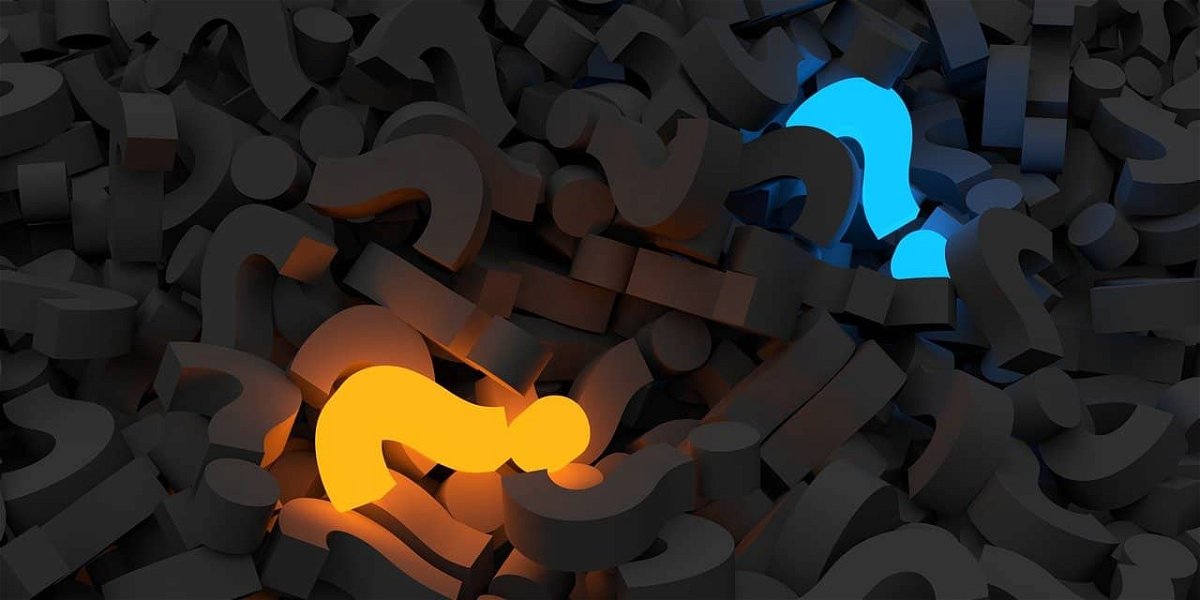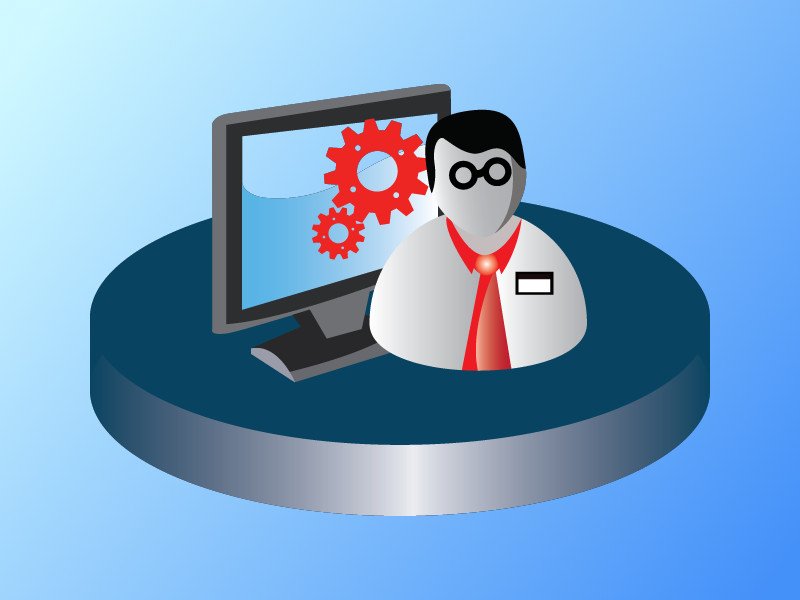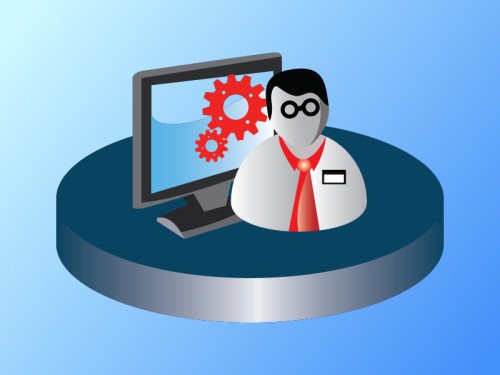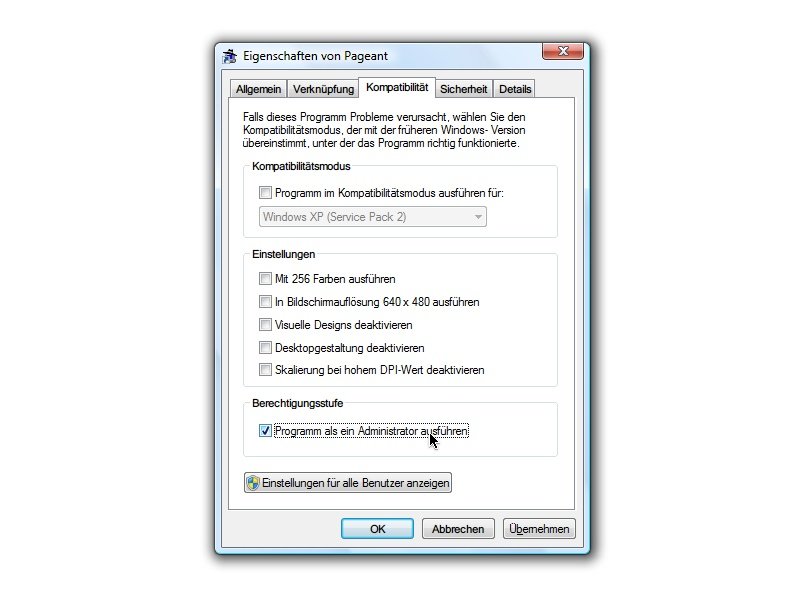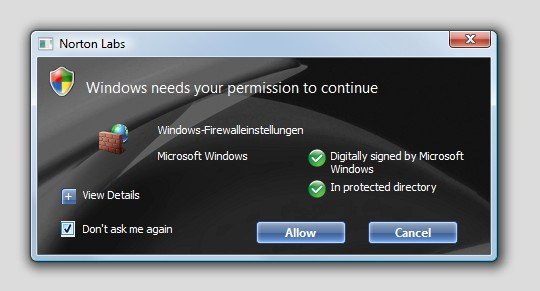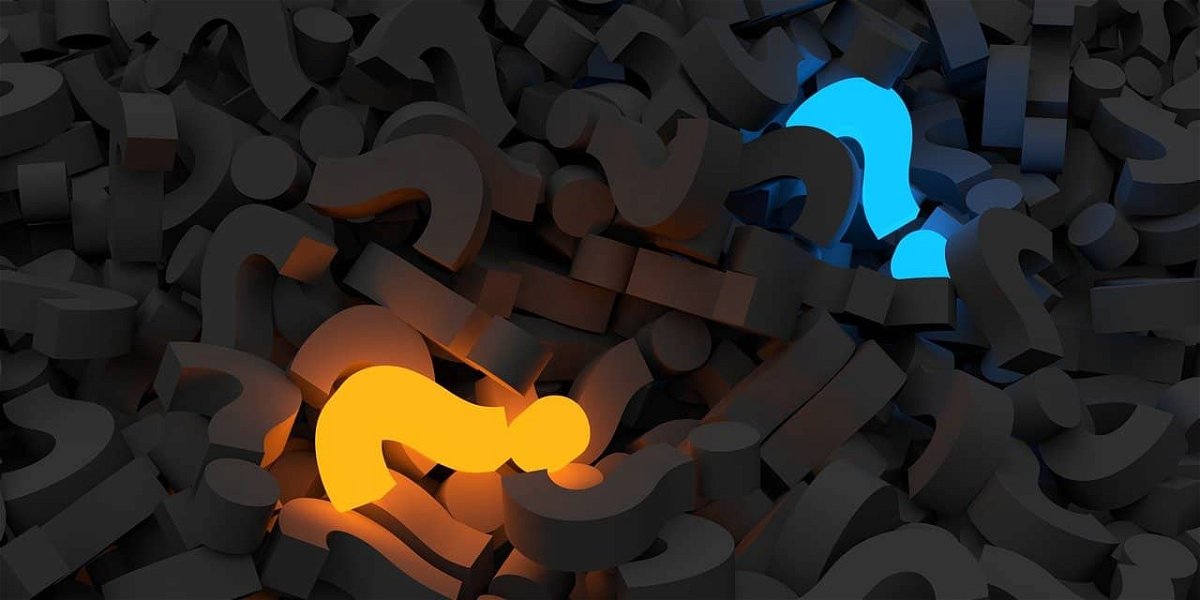
03.06.2021 | Windows
Windows ist vorsichtig: Sowohl der Benutzer als auch Programme und Dienste können Veränderungen vornehmen, die für Windows weitreichende Konsequenzen haben können. Dazu hat Windows die UAC, die „User Access Control“ oder Benutzerkontensteuerung eingeführt. Das ist das kleine – manchmal nervende – Fenster, in dem Sie eine Änderung von Systemeinstellungen als Administrator bestätigen müssen. In einigen Situationen kann es Sinn machen, diese auszuschalten!
(mehr …)
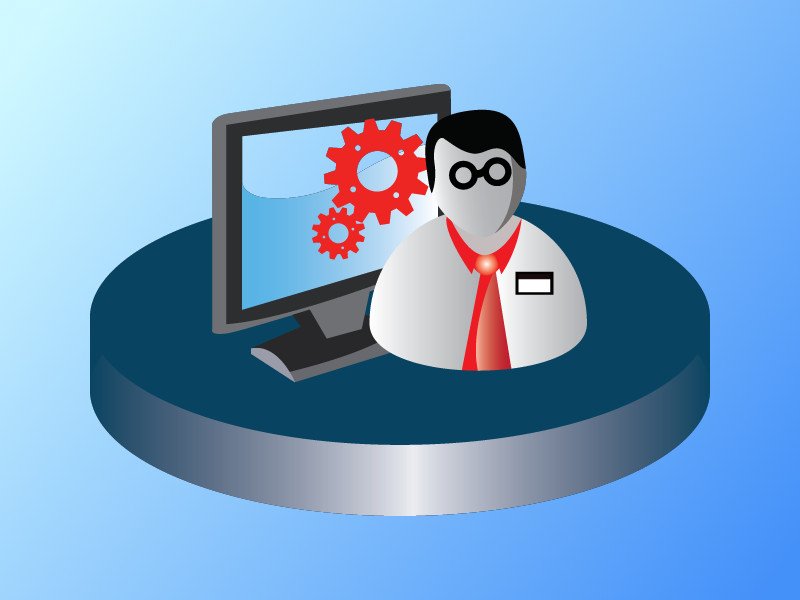
08.06.2015 | Windows
Windows-Nutzerkonten können verwirrend sein. Denn es gibt verschiedene Administrator-Levels, die sich in der Nutzung unterscheiden. Drei verschiedene Wege bieten Zugriff auf Adminberechtigungen und –funktionen des Windows-Systems. Hier ein Überblick.
- Als Administrator ausführen:
Diese Optionen wird üblicherweise genutzt, um kurzzeitig von einem eingeschränkten Account aus begrenzten Zugriff auf Adminrechte zu erlangen. Das geht einfach per Rechtsklick auf eine App oder Funktion, dann „Als Administrator ausführen“ wählen. Das hat auch Nachteile – man muss eine Nachfrage der Benutzerkontensteuerung bestätigen und zuweilen auch ein Adminkennwort eintippen. Auf die Dauer anstengend.
- Nutzer zum Administrator machen:
Nutzeraccounts im Adminmodus sehen ebenfalls Nachfragen der Benutzerkontensteuerung – jedes Mal, wenn auf eine potenziell gefährliche Systemfunktion zugegriffen wird, beispielsweise beim Installieren neuer Software oder beim Ausführen von Änderungen, die andere Nutzer betreffen.
- Als „Administrator“ einloggen:
Das Master-Adminkonto verfügt über volle Berechtigungen und arbeitet tatsächlich ohne jede Einschränkung. Hier wird auch nie eine Nachfrage der Benutzerkontensteuerung angezeigt. Stattdessen führt Windows jede System-Änderung unmittelbar aus.
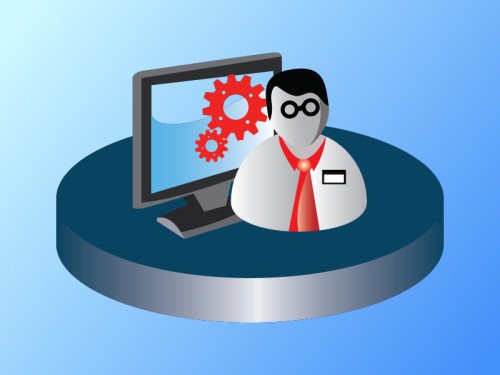
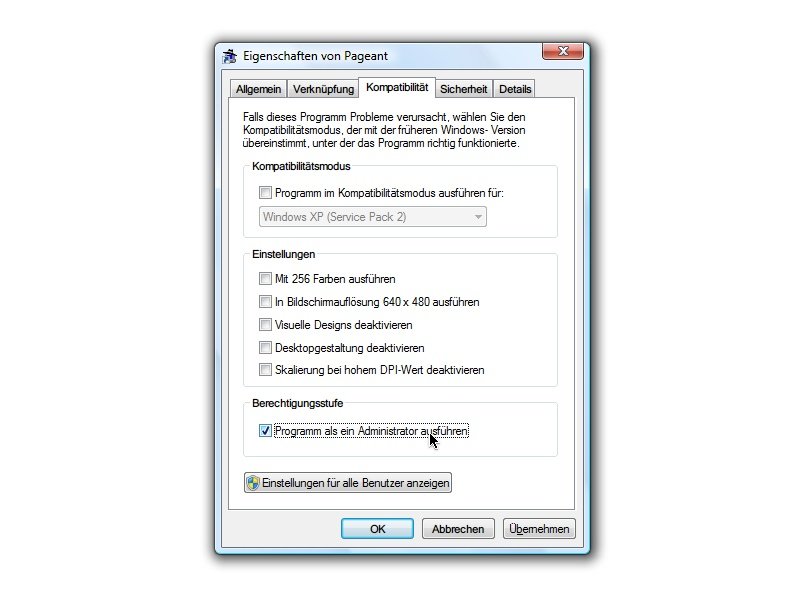
30.04.2013 | Tipps
Seit Windows Vista erhalten Programme nicht mehr automatisch alle Adminrechte. Erfordert ein Programm diese Rechte, muss es sie ausdrücklich vom Benutzer anfordern – dafür sorgt die Benutzerkontensteuerung. Doch nicht alle Anwendungen arbeiten damit zusammen. Sie können einstellen, dass solche Programme immer mit erhöhten Rechten gestartet werden sollen. (mehr …)
28.04.2013 | Tipps
Seit Windows Vista schützt die Benutzerkontensteuerung das System vor unberechtigten Änderungen an Programmen und Systemdateien. So müssen Sie selbst als Administrator für jedes Programm, das erhöhte Rechte braucht, auf „Fortsetzen“ klicken. Sie möchten ein solches Programm beim Systemstart ohne diesen Bestätigungs-Klick öffnen? (mehr …)
28.10.2012 | Tipps
Haben Sie beim Versuch, eine *.msi-Datei zu installieren, schon einmal die folgende Fehlermeldung erhalten: „Der Systemadministrator hat Richtlinien erlassen, um diese Installation zu verhindern“? Möglicherweise hat gar kein echter Admin etwas erlassen, sondern Windows meint dies bloß. So klappt das Setup trotzdem. (mehr …)

19.06.2012 | Tipps
Bisher fragte das kostenlose Aufräum-Programm CCleaner beim Start immer nach erweiterten Admin-Rechten. Denn aufgeräumt werden auch System-Dateien, auf die normale Benutzer keinen Zugriff haben. Seit Version 3.19 können Sie diese Nachfrage auch abschalten. So startet CCleaner mit einem Klick weniger.
Um die Abfrage der Benutzerkontensteuerung für CCleaner abzuschalten, starten Sie das Programm als Erstes. Wechseln Sie dann auf der linken Seite zum Bereich „Einstellungen“, und schalten Sie zum Fenster „Erweitert“.
Hier setzen Sie den Haken bei der Option „Skip User Account Control warning“ (Warnung der Benutzerkontensteuerung überspringen). Ein Speichern ist nicht nötig – die Änderung wird sofort wirksam.

25.02.2010 | Tipps
In Sachen Benutzerkontensteuerung hat Microsoft das neue Windows 7 entschärft. Statt wie bei Windows Vista bei jeder Kleinigkeit ein Warnfenster einzublenden, meldet sich Windows 7 nur, wenn fremde Programme unerlaubt Änderungen vornehmen. Das ist zwar komfortabler, aber weniger sicher. Wer möchte, kann bei Windows 7 auch die eigenen Aktivitäten überwachen lassen.
Windows-7-Nutzer können selbst entscheiden, wie scharf die Benutzerkontensteuerung eingestellt ist. Hierzu in der Systemsteuerung auf „System und Sicherheit“ sowie „Wartungscenter“ und dann in der linken Spalte auf „Einstellungen der Benutzerkontensteuerung ändern“ klicken. Damit Windows 7 wie Windows Vista reagiert, den Regler mit gedrückter Maustaste ganz nach oben schieben. Zurück zur Windows-7-Standardeinstellung geht’s mit der zweiten Reglerstellung von oben.
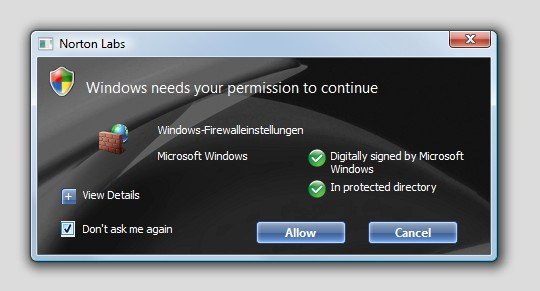
15.03.2009 | Tipps
Die Benutzerkontensteuerung ist eindeutig das größte Ärgernis bei Windows Vista. Ständig fragt Vista nach, ob dieses und jenes Programm auch wirklich gestartet werden soll. Das erhöht zwar die Sicherheit, da Hackerprogramme sich nicht mehr selbst ausführen oder Windows-Einstellungen verändern können, sorgt im Windows-Alltag aber meist für Frust. Die Benutzersteuerung komplett auszuschalten ist auch keine Alternative. Die beste Lösung kommt von Symantec. Der Softwarehersteller hat ein Gratisprogramm entwickelt, mit der sich die Benutzerkontensteuerung zähmen lässt.
Die Funktionsweise des Tools ist simpel: Die „UAC Tools“ erweitern die Benutzerkontensteuerung um das wichtige Kontrollkästchen „Don’t ask me again“ (In Zukunft nicht mehr fragen). Zwar erscheinen die Sicherheitsabfragen weiterhin; wer das Kontrollkästchen ankreuzt, bleibt aber in Zukunft beim jeweiligen Programm davon verschont. Somit kann jeder selbst entscheiden, ob und bei welchem Programm die Sicherheitsabfrage erscheint, ohne ganz auf die Schutzfunktion zu verzichten. Schade, dass Microsoft die Funktion nicht von Anfang an bei Windows Vista eingebaut hat.
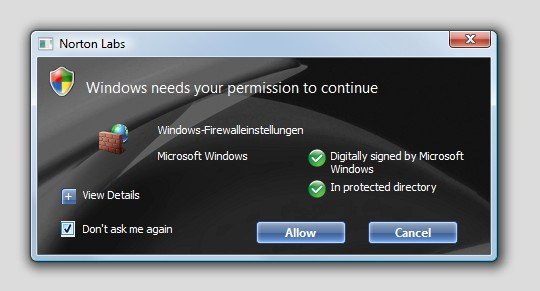
Hier gibt’s das kostenlose UAC-Tool von Symantec:
https://www.nortonlabs.com/inthelab/uac_download.php